2022.10.31
SSDが認識しない時の原因と対処法

HDD(ハードディスク)と比べて処理速度が速く、静音性に優れ、持ち運びにも便利な外付けSSDは、年々利用者が増えています。それにともないSSDに関するトラブルのご相談も増えてきました。SSDが認識しない、起動しない、ファイルが開かないなどのトラブルが発生した時に考えられる原因と対処法を、症状別に解説します。
目次
SSDの構造とデータ保存の仕組み
SSDが認識しない場合の主な原因
原因と対処法① 外付けSSDを認識せず電源ランプが点灯しない時
原因と対処法② 外付けSSDの電源ランプは点灯しているのに認識しない時
原因と対処法③ 外付けSSDは認識するがフォルダやファイルが開けない時
原因と対処法④ 「フォーマットしてください」などのアラートが表示される時
SSDトラブル時にやってはいけないこと
修理前にデータ復旧が必要な理由
製品別サポート情報の確認方法
復旧サービス内容
SSDの構造とデータ保存の仕組み
外付けSSDの内部には電子基板があり、データは基板上の「フラッシュメモリーチップ」に保存されます。またデータ保存の管理や制御は「メモリーコントローラー」が行っています。このため、フラッシュメモリーチップやメモリーコントローラーが損傷すると、保存したデータが読み出せなくなります。
しかしSSDが認識しなくなったからといって、必ずしも基板が損傷しているとはかぎりません。また仮に損傷していたとしても、状態によっては保存されているデータを救出して復旧できる可能性があります。

SSDが認識しない場合の主な原因
外付けSSDが認識しない、起動しない、ファイルが開かないなどのトラブルが発生した場合、主に次のような原因が考えられます。
▶ USBケーブルが緩んでいる・抜けている・断線している
▶ パソコンからの電力供給不足
▶ USBハブからの電力供給不足
▶ SSDの故障(物理障害)
▶ パソコンのシステムエラー
▶ パソコンが帯電している
▶ 他の周辺機器の影響
▶ パソコンのデバイスドライバー不良
▶ マルウェアに感染している
▶ BIOS設定が正しくない
▶ データの破損(論理障害)
SSDトラブル時に考えられる原因と対処法を症状別に以下にまとめましたので、大切なデータを守るための参考にしてください。むやみにケーブルを抜き挿ししたり本体に衝撃を与えたりすると、状態が悪化して、データ復旧が難しくなる可能性がありますのでご注意ください。
原因と対処法①
外付けSSDの電源ランプが点灯しない時

外付けSSDをパソコンにつないだ時にSSDが認識されない、本体のLEDランプも点灯していない。そんな時は、必要な電力が正しく供給されないために電源が入らず、起動できなくなっている可能性があります。以下を一つずつチェックしてみてください。
1. USBケーブルが緩んでいる・抜けている・断線している

外付けSSDのUSB端子とパソコンのUSB端子をチェックして、USBケーブルが正しく接続されているか確認してください。もし緩んでいたらしっかりと奥まで挿し直すだけで解決するかもしれません。ただし何度も抜き挿しすると、状態が悪化することがあるのでご注意ください。
ケーブルの断線が原因でつながらない可能性もありますので、同じUSBケーブルを持っている場合は、ケーブルを交換してみてください。
2. パソコンからの電力供給不足

パソコンのUSB端子は、抜き挿しの負荷や経年劣化などが原因で故障し、電力供給が不十分になることがあります。USB端子が複数ある場合は、他の端子に差し替えることで解決するかもしれません。別のパソコンに接続して、外付けSSDの電源ランプが点灯し、認識される場合は、USB端子が原因の可能性大です。
複数のUSB機器を接続している場合は、それが原因で供給電力が不足し、SSDが起動・認識しなくなっている可能性があります。他の機器を外して、外付けSSDだけを接続してみてください。
3. USBハブからの電力供給不足

USBハブを使っている場合は、USBハブの本体やACアダプターに問題があるかもしれません。USBハブを経由せずに、外付けSSDを直接パソコンに接続してみてください。
4. SSDの故障(物理障害)

1〜3を試しても外付けSSDが起動・認識せず電源ランプが点灯しない場合は、外付けSSD本体が故障している可能性があります。パソコンから取り外して、メーカーにご相談ください。
SSDが故障して動かなくなっても、多くの場合、フラッシュメモリーチップ上にデータが残っています。当社データ復旧サービスでデータを読み出し、復旧できる可能性がありますので、一度ご相談ください。メーカーで修理すると、多くの場合SSDの基板交換となり、修理前に保存されていたデータは復旧できなくなりますので、必ず修理の前にお問い合わせください。
原因と対処法②
外付けSSDの電源ランプは点灯しているのに認識しない時

外付けSSDの電源ランプが点灯しているのに起動できない、認識できない原因としては、他の周辺機器の影響、データの破損、SSDの故障、パソコンのデバイスドライバー不良などが考えられます。以下を参考に対処してください。
1. パソコンのシステムエラー

何らかの原因でパソコンにシステムエラーが発生すると、一時的にSSDを認識できなくなることがあります。この場合、パソコンを再起動することで解決するかもしれませんので、一度パソコンの再起動をお試しください。
一度再起動して解決しない場合は他の原因が考えられます。何度も再起動を繰り返すと、症状が悪化してデータ復旧が難しくなる可能性がありますのでご注意ください。
2. パソコンが帯電している
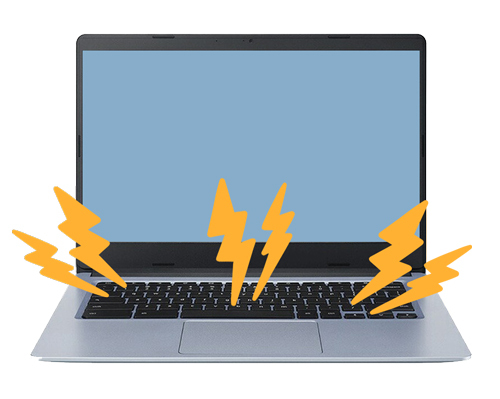
パソコンに静電気が溜まる(帯電する)と、接続した機器が正しく認識されなくなることがあります。パソコンをシャットダウンした後、パソコンに接続されているケーブルをすべて外し、ノートパソコンの場合はバッテリーも外して、10分以上放置してから元に戻して起動します。
3. 他の周辺機器の影響

他の周辺機器を追加した後にSSDが認識されなくなった場合は、追加した周辺機器のドライバーが影響しているかもしれません。追加した機器を取り外して、以前の状態で外付けSSDを接続してみてください。これで認識する場合は、以下の対処法で解決する可能性があります。
・USB端子が複数ある場合は、他の端子に挿してみる。
・周辺機器のドライバーを最新にする。
・周辺機器のドライバーを削除して再インストールする。
4. SSDの故障(物理障害)
本体のLEDランプが正しく点灯しているのに外付けSSDが起動・認識しない場合は、フラッシュメモリーチップやメモリーコントローラーなどの電子部品の故障(物理障害)の可能性があります。念のため、「原因と対処法① 外付けSSDの電源ランプが点灯しない場合」の各項目をチェックし、解決しない場合はすぐにパソコンから取り外して、メーカーにご相談ください。

物理障害が発生してパソコンで認識できないSSDでも、多くの場合、フラッシュメモリーチップ上にデータが残っています。当社データ復旧サービスでデータを読み出し、復旧できる可能性がありますので、一度ご相談ください。メーカーで修理すると、多くの場合新品の製品に交換となり、修理前に保存されていたデータは復旧できなくなりますので、必ず修理の前にお問い合わせください。
▶ 【かんたん解説】SSDとは?HDDとの違いは?
▶ 物理障害発生!やってはいけないこととポイント
▶ 修理前にデータ復旧が必要な理由
5. パソコンのデバイスドライバー不良

Windows 11/Windows 10のパソコンでは、システムの改善やセキュリティの強化のために、定期的にWindows Updateという更新プログラムを実行します。Windows Update後に外付けSSDが認識しなくなった場合は、SSD用のドライバーが認識されなくなっている可能性があります。アプリのインストールなど通常の作業をしただけでも、ドライバーが破損して外付けSSDが認識されなくなることがあります。以下の方法で、SSDのドライバーの状態をご確認ください。
デバイスドライバーの状態を確認する方法
外付けSSDがパソコンに認識されているかどうかは、Windows 11/Windows 10に標準搭載されているデバイスマネージャーで確認できます。
①画面左下のWindowsマークを右クリックして、デバイスマネージャーを選択します。
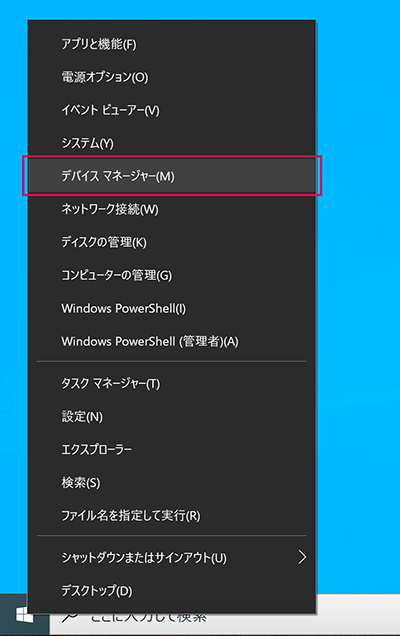
②「ディスクドライブ」をクリックして、外付けSSDが認識されているかどうか確認します。
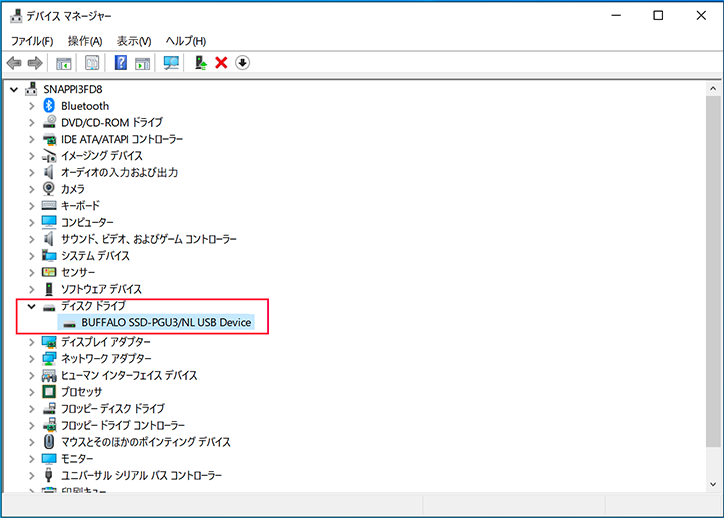
正しく認識されている場合は、ディスクドライブの欄に外付けSSDの機器名が表示されます。機器名が表示されていない場合や、機器名の前に「!」マークが付いている場合は、以下のどれかの対処が必要です。
・ドライバーを再インストールする。
・更新プログラムをアンインストールする。
・システムの復元を実行する。
・初期状態に戻す。
ドライバーを再インストールする場合は、使用されている外付けSSDの取扱説明書またはメーカーサイトのサポートページを参照してください。更新プログラムのアンインストール、システムの復元、初期状態へのリセットは、以下のページをご参照ください。
▶ パソコンが青い画面になって起動しない!ブルースクリーンの原因と対処法
システムの復元や初期状態に戻す作業を行うと、パソコンに保存されているデータは削除されます。更新プログラムのアンインストールも、失敗するとパソコンのデータを失う可能性があります。パソコンに重要なデータが保存してある場合は、作業前に必ずデータのバックアップをとってください。
6. マルウェアに感染している

パソコンや外付けSSDがマルウェア(ウイルス等の悪意のあるプログラム)に感染すると、パソコンがSSDを認識できなくなることがあります。セキュリティソフトを使って、マルウェアに感染していないかをチェックし、感染した場合は除去しましょう。
7. BIOS設定が正しくない
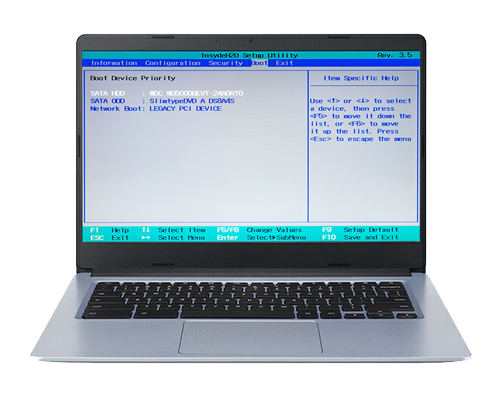
パソコンには接続されている機器の管理や制御を行う「BIOS」という機能があります。BIOS設定でUSB端子が無効になっていると接続した機器が認識されません。1〜5をチェックしてもSSDが認識されない場合は、一度パソコンをシャットダウンし、BIOSを起動して、USB端子が正しく設定されているかを確認してみてください。
BIOS起動と設定の確認・変更方法はパソコンによって異なります。パソコンの取扱説明書またはメーカーサイトのサポートページを参照してください。
原因と対処法③
外付けSSDは認識するがフォルダやファイルが開けない時
外付けSSDが認識されていて、アイコンも画面に表示されているのに、保存データにアクセスできず、フォルダが開けない、ファイルが開けないなどの症状が発生することがあります。この場合、データの破損(論理障害)の可能性があります。論理障害の中でも特に多いのがファイルシステム障害です。ファイルシステムを修復することでデータを復旧できる可能性がありますので、一度当社データ復旧サービスにご相談ください。
データ復旧の必要がない場合は、以下の対処法をお試しください。
1. パソコンを再起動する

何らかの原因でパソコンにシステムエラーが発生すると、SSDに保存されているフォルダやファイルが開けなくなることがあります。この場合、パソコンを再起動することで解決するかもしれませんので、一度お試しください。
一度試しても解決しない場合は他の原因が考えられます。何度も再起動を繰り返すと、症状が悪化してデータ復旧が難しくなる可能性がありますのでご注意ください。
2. Window 11/Windows 10の自動修復機能を実行する
外付けSSDの論理障害は、Windows 11/Windows 10の修復機能を実行することで解決できる可能性があります。ただし、この操作を実行して解決しない場合は、状態がさらに悪化してしまう可能性がありますのでご注意ください。
-
自動修復機能を実行する方法
-
①エクスプローラーで外付けSSDを表示し、右クリックして、「プロパティ」を選びます。
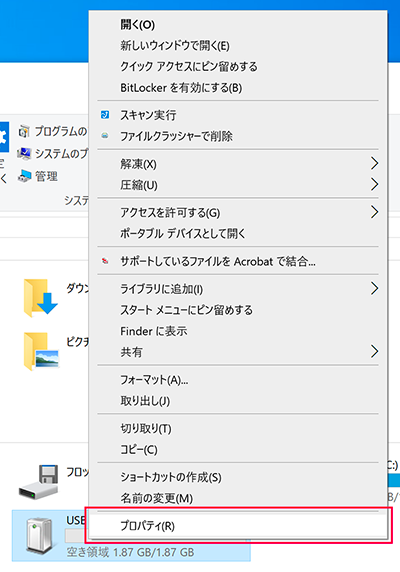
②「ツール」タブを開き、エラーチェックの「チェック」ボタンを押します。
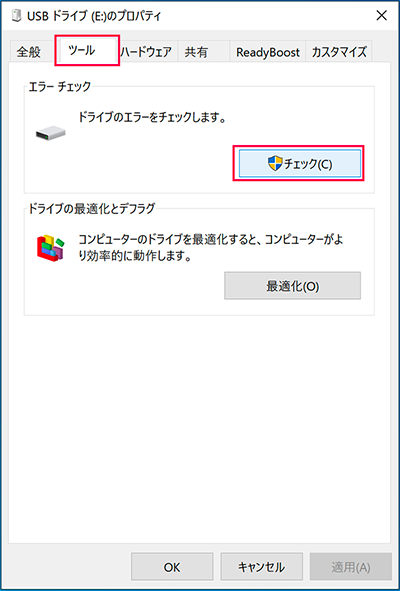
③ドライブのスキャンと修復をクリックすると、エラーチェックと修復が実行されます。
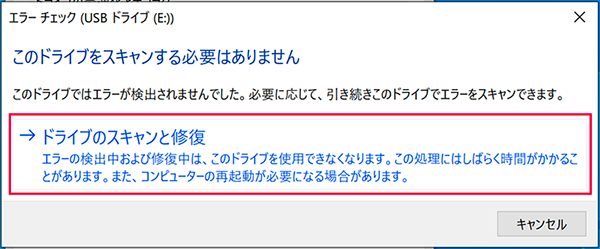
3. SSDをフォーマットする
外付けSSDの論理障害は、SSDをフォーマットすることで解決できる場合があります。バッファローでは、外付けHDD/SSD/USBメモリーをフォーマットするためのソフトウェア「DiskFormatter2」を無料で配布していますので、以下のページを参考にソフトウェアをダウンロードし、フォーマットを実行してください。
ただしフォーマットを実行すると、保存してあったデータは削除されてしまいますのでご注意ください。
原因と対処法④
「フォーマットしてください」などのアラートが表示される時
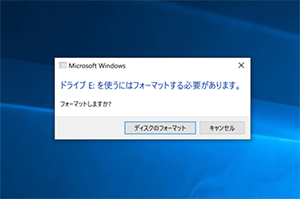
外付けSSDを接続してもアイコンが表示されず、「フォーマットしてください」などのアラートが表示される時にも、ファイルシステムの破損(論理障害)の可能性があります。破損したファイルシステムを修復することでデータを復旧できる可能性がありますので、一度当社データ復旧サービスにご相談ください。指示に従ってフォーマットを実行してしまうと、すべてのデータが削除されてしまいますので、必要なデータが保存されている場合は絶対に実行しないでください。
論理障害は以下の方法で解決できる可能性があります。
データ復旧の必要がない場合は一度お試しください。
1. パソコンを再起動する
2. パソコンのデバイスドライバーを更新する
3. Windows 11/Windows 10の自動修復機能を実行する
4. SSDをフォーマットする
SSDトラブル時にやってはいけないこと
外付けSSDは、起動できない、認識されないなどのトラブルが発生しても多くの場合、SSDのフラッシュメモリーチップ上にデータが残っています。大事なデータが保存されている外付けSSDが認識しなくなった時は、すぐに使用を止めてパソコンから取り外し、データ復旧業者にご相談されることをおすすめします。
焦ってなんとかしようとすると、かえって状況が悪化し、データ復旧が難しくなる可能性がありますので、以下のような対処は決してしないようにしてください。
× ケーブルの抜き差しを繰り返す。
× パソコンに接続したまま放置する。
× 叩くなどして衝撃を与える。
× 分解する。
× 市販の修復ソフトやデータ復旧ソフトを使う。
× フォーマットする。
修理前にデータ復旧が必要な理由
記録メディアの修理が必要な場合、多くの方がメーカーや修理業者に依頼します。ここで一つ覚えておいていただきたいのは、記録メディアを修理すると、内部のデータがすべて初期化され、購入時の状態に戻されてしまう場合があるということです。依頼の前にサービスの適用範囲や注意事項をしっかり確認し、リスクを理解した上で修理に出してください。
記録メディアに重要なデータが保存してあった場合は、修理を依頼する前にデータ復旧業者にご相談いただき、データの安全を確保しておくことをおすすめします。故障して認識されない状態でも、保存されているデータが残っていれば、取り出して復旧できる可能性があります。


 bdr-support@m1.buffalo.jp
bdr-support@m1.buffalo.jp 0120-961-869
0120-961-869



